스마트폰을 교체하거나 초기화한다면 가장 먼저 고려해야 할 부분이 있다면 카톡 대화내용 백업일 것입니다. 요즘은 새 폰과 교체할 폰을 케이블로 연결하거나 무선으로도 옮길 수 있지만, 카카오톡 대화는 옮겨지지 않아 수동으로 진행해 주어야 하고 혹시나 놓치게 되면 기존 내용을 못 보게 될 수도 있습니다.
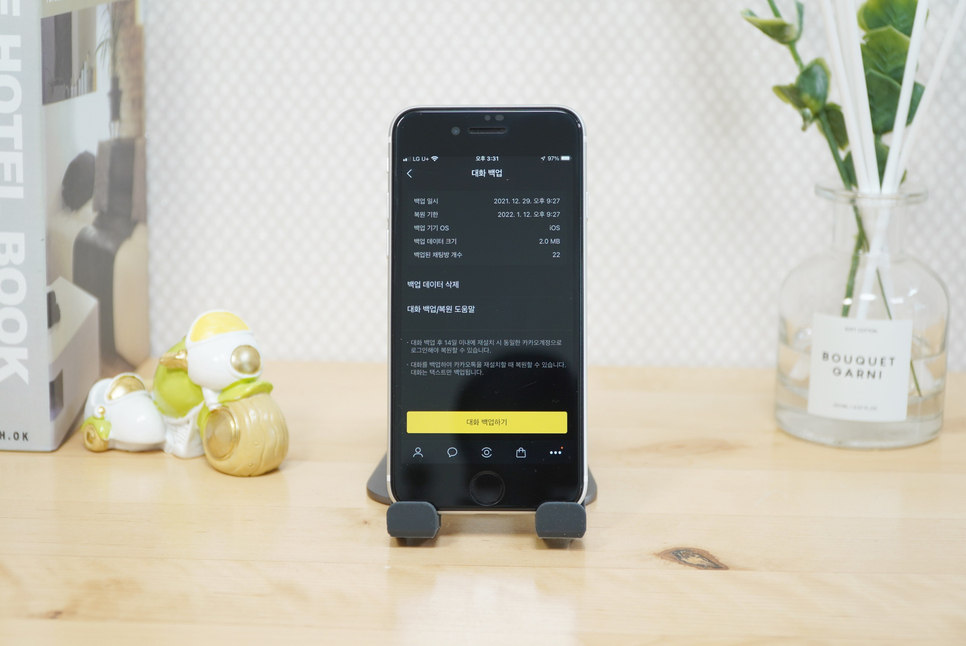
이런 이유로 인해 폰을 교체하거나 초기화할 때는 카카오톡 백업 및 복원에 신경을 쓰고 있습니다. 물론, 유료 서비스인 톡서랍을 이용하고 있다면 자동으로 클라우드에 저장되고 언제든 불러올 수 있어 이런 걱정도 의미 없는 것이겠습니다.
하지만, 대부분의 사용자는 유료 이용을 하지 않을 것이기에, 오늘은 무료로 할 수 있는 카톡 대화내용 백업 및 복원하는 방법에 대해서 알아보겠습니다.
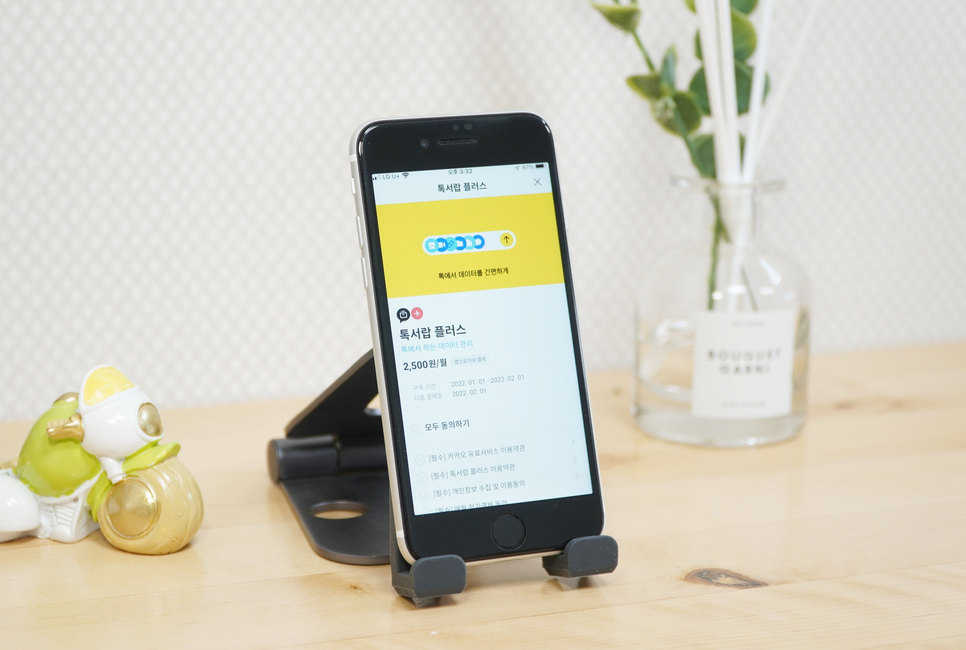
본격적인 시작에 앞서 알아두셔야 할 것이 있습니다. 이 방법의 경우 모든 내용이 가능한 것은 아니고, 사진이나 동영상 등 첨부 파일, 1,000자 이상의 메시지, 그리고 모든 오픈/비밀 채팅은 이 방법으로는 백업되지 않으며 유료 서비스인 톡서랍을 이용하셔야 한다는 점입니다.
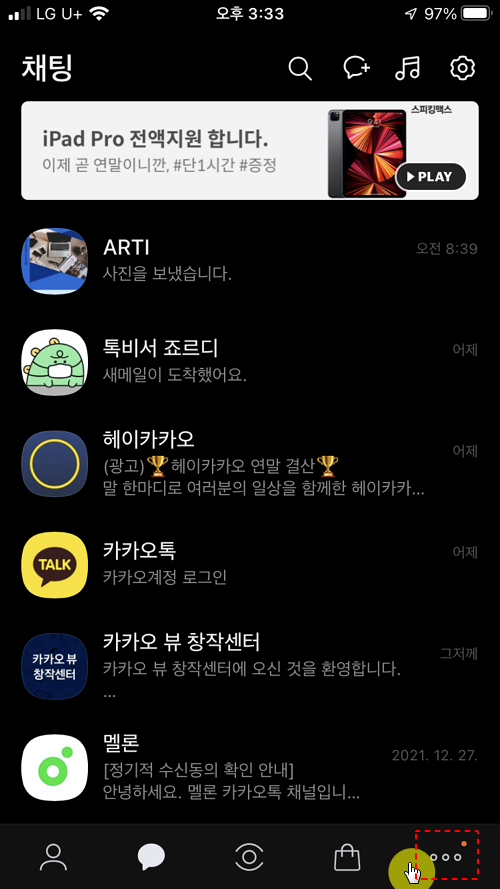
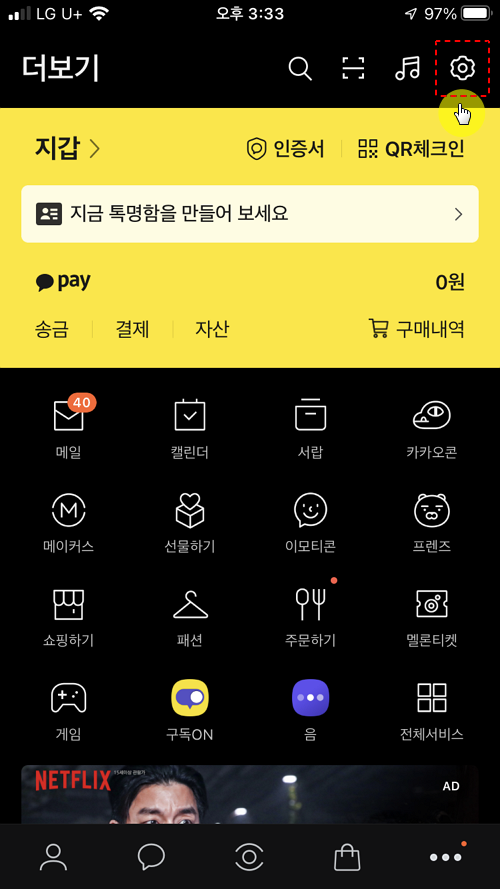
KakaoTalk 우측 하단에 '더 보기'를 터치한 후 상단에 톱니바퀴 모양의 '설정' 아이콘을 선택합니다.
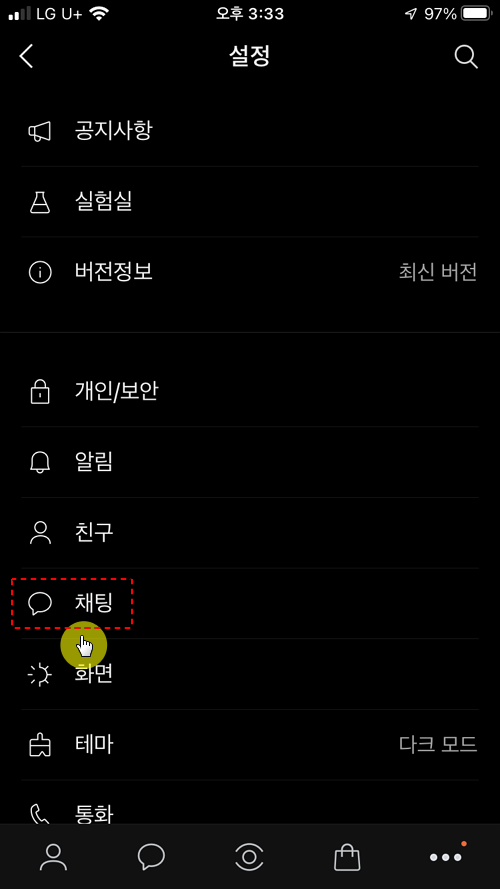
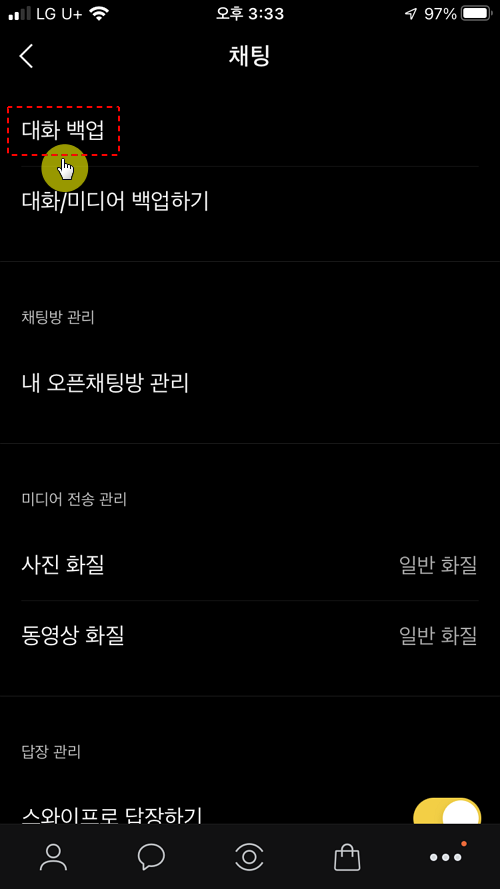
그리고, 채팅 항목을 찾아 이동한 후 가장 위에 있는 '대화 백업'을 눌러줍니다. 바로 아래 있는 대화/미디어 항목이 바로 앞서 언급해 드렸던 카카오톡 톡서랍 유료 서비스입니다.
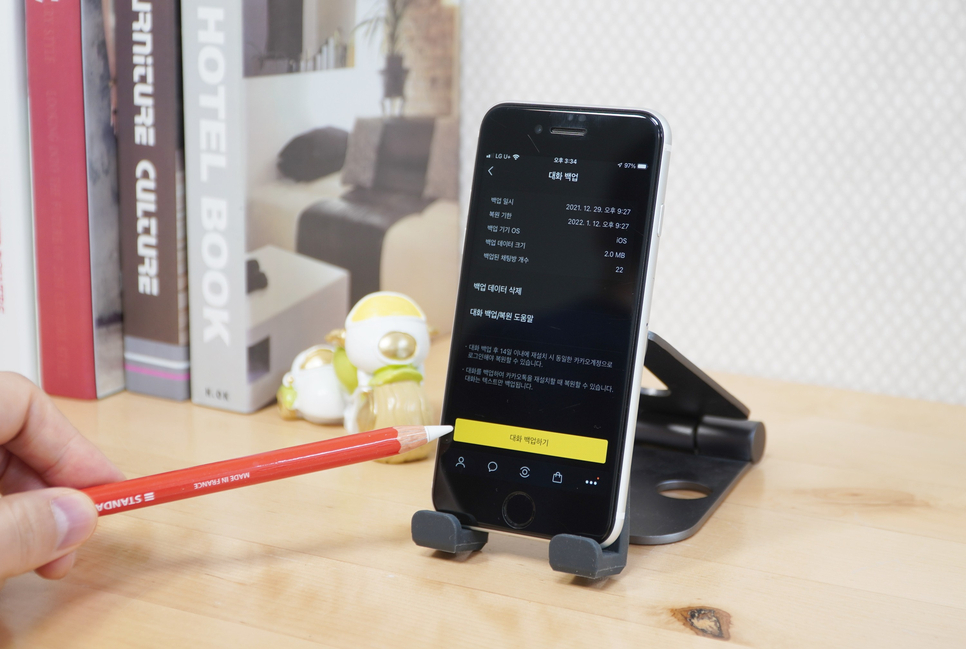
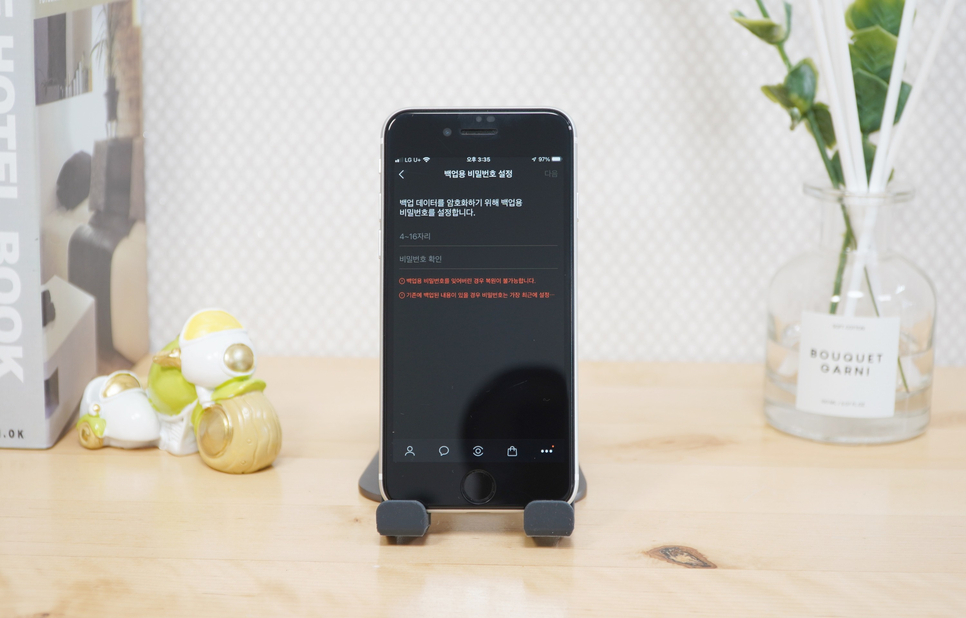
화면 하단에 '대화 백업하기'를 누르고, 이어서 카톡 복원 시 사용할 4자리 이상의 비밀번호를 입력한 후 다음으로 넘어갑니다. 잠깐의 시간이 흐른 후 클라우드에 데이터가 정상적으로 저장되었다는 내용을 확인할 수 있습니다.
참고로, 이 자료는 14일간 클라우드에 저장되며 이후 자동으로 삭제된다는 점 참고해 주시고, 혹시 비밀번호를 분실했다면 찾을 수 있는 방법은 없으니 주의가 필요합니다.
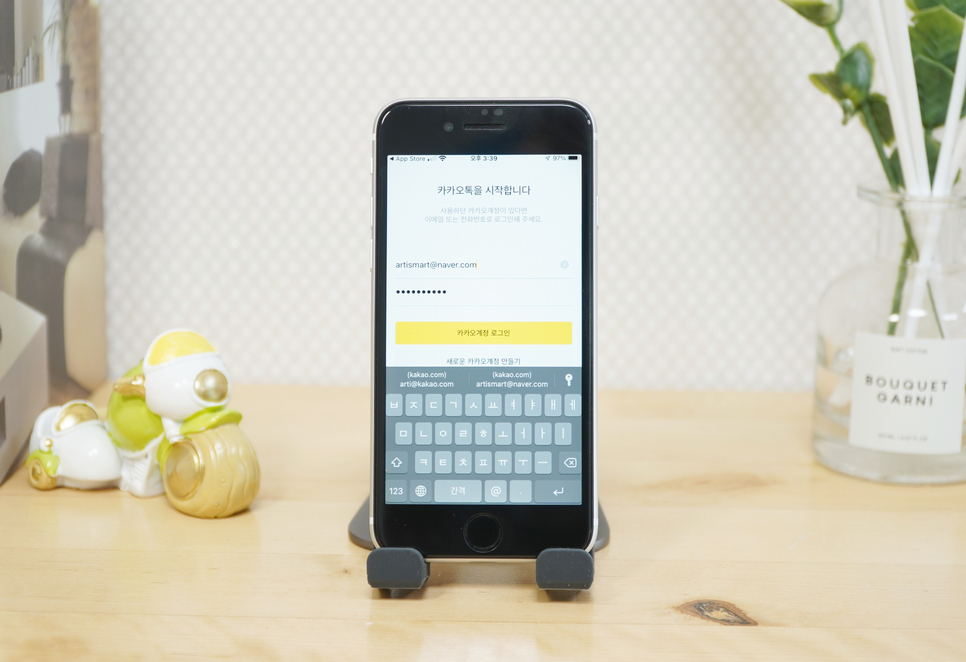
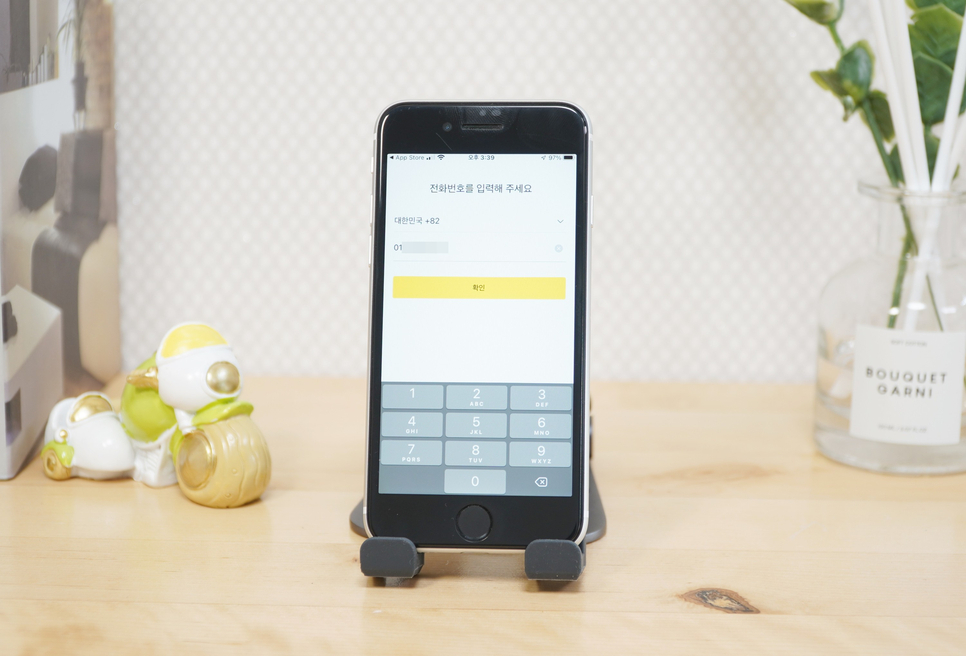
카톡 복원도 매우 간단합니다. 새 스마트폰이나 초기화한 폰에 KakaoTalk 앱을 설치한 후 실행합니다. 로그인을 위해 기존에 사용하던 이메일 또는 전화번호와 비밀번호를 입력합니다.
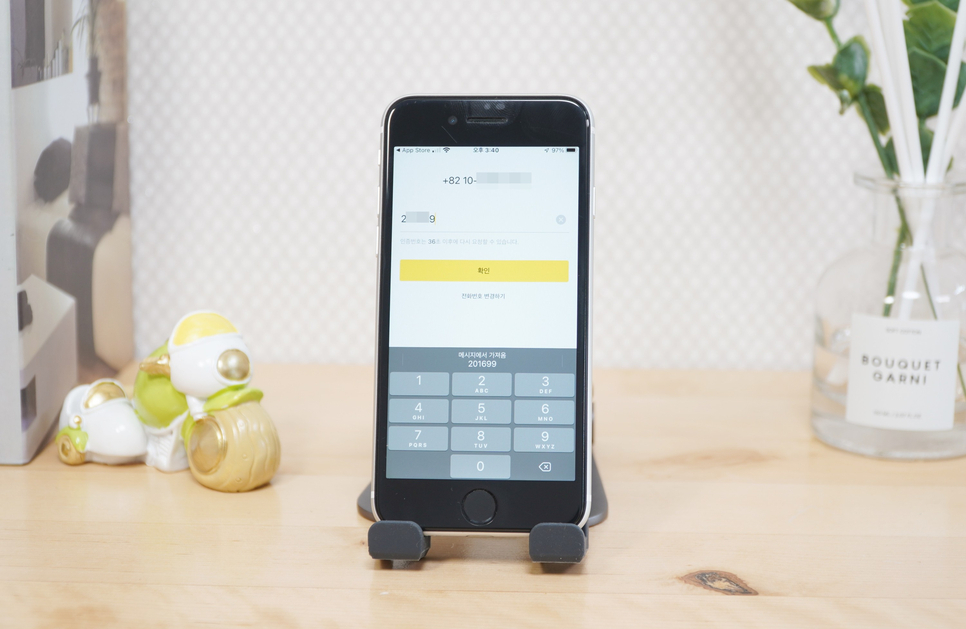
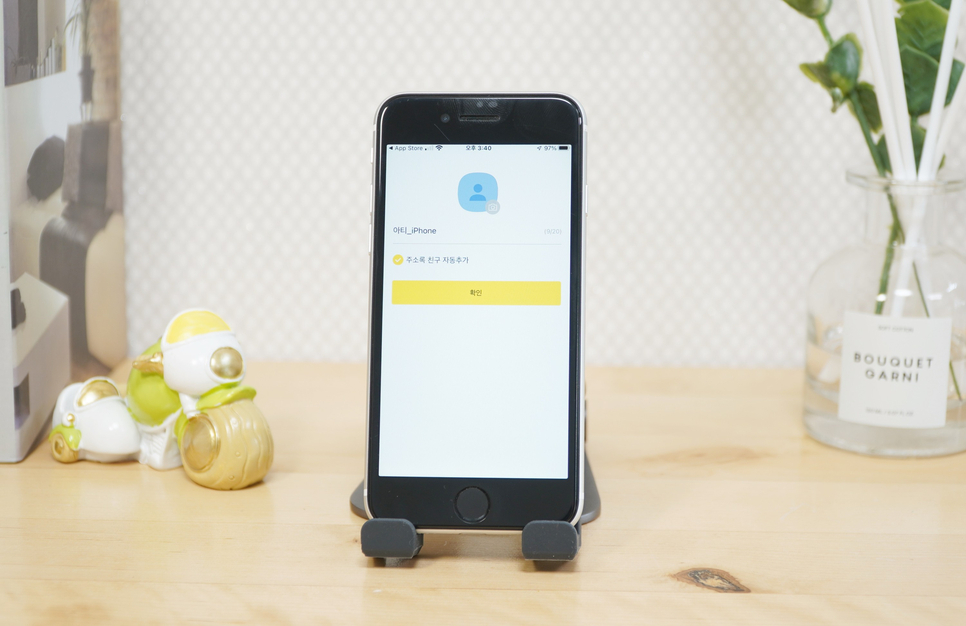
새로 설치한 경우에는 전화번호 인증 입력이 필요할 수 있으며, 문자로 발송된 6자리의 인증 번호를 넣어 확인합니다. 계속해서 닉네임이나 주소록 자동 추가 옵션 등도 선택해 줍니다.
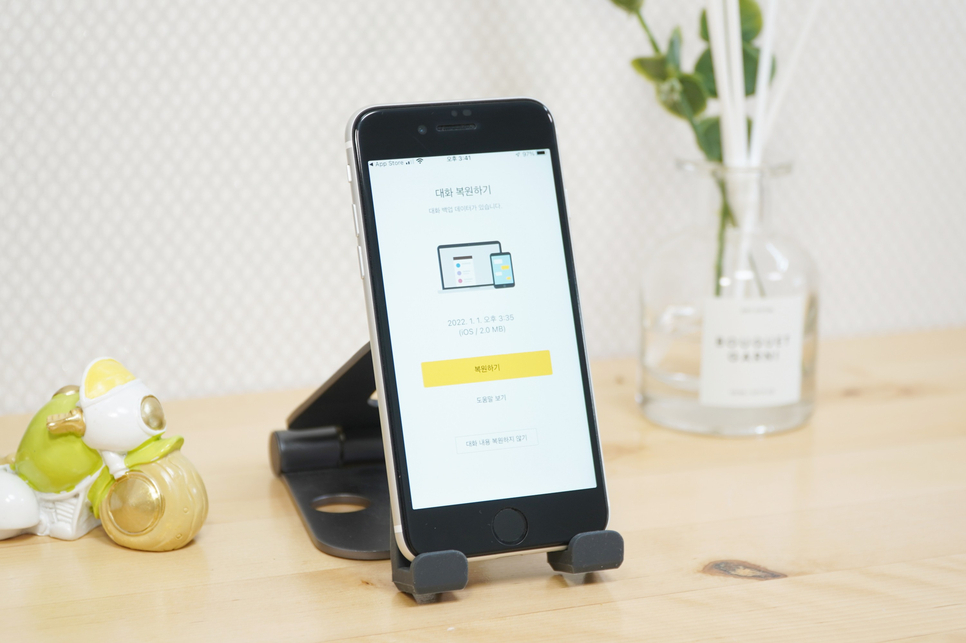
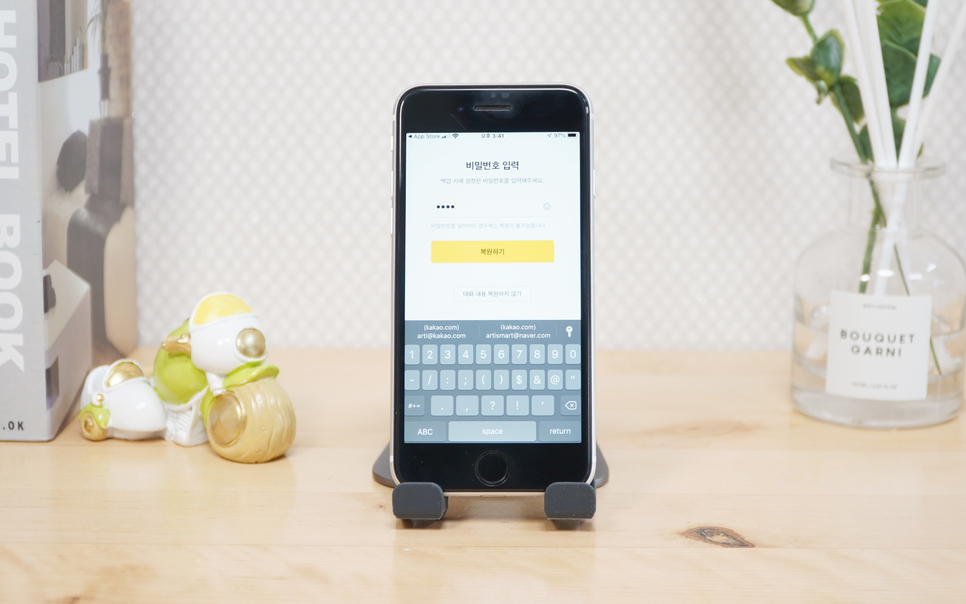
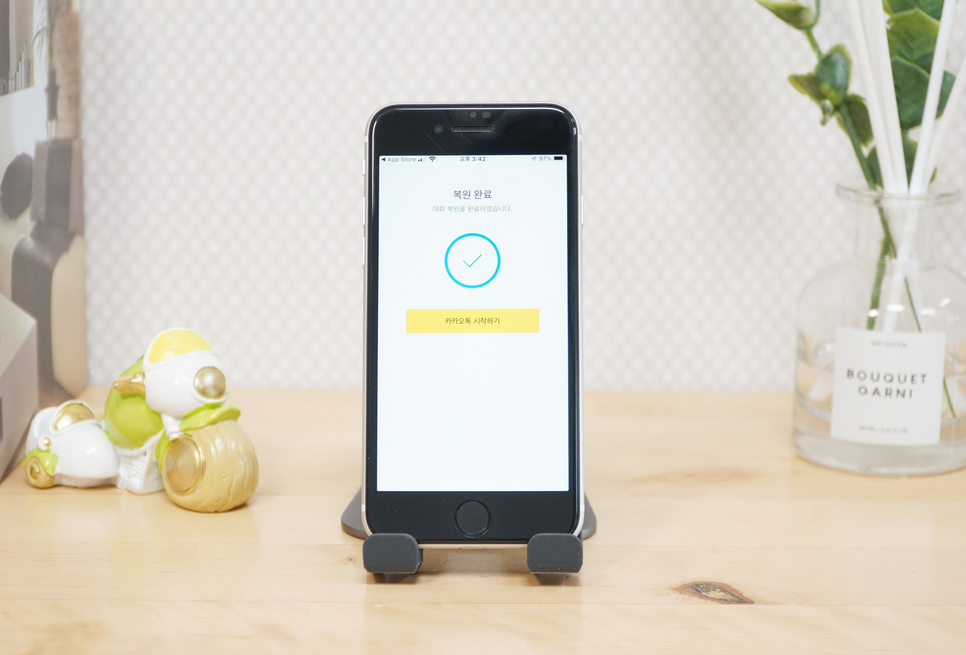
이제 앞서 카톡 대화내용 백업을 진행했던 데이터를 복원할 것인지 묻는 화면이 나타나고, 앞서 입력했던 비밀번호까지 넣어줍니다. 그리고, '복원하기' 버튼을 누르면 자료를 내려받아 기존에 이용하던 텍스트는 모두 그대로 불러올 수 있습니다.
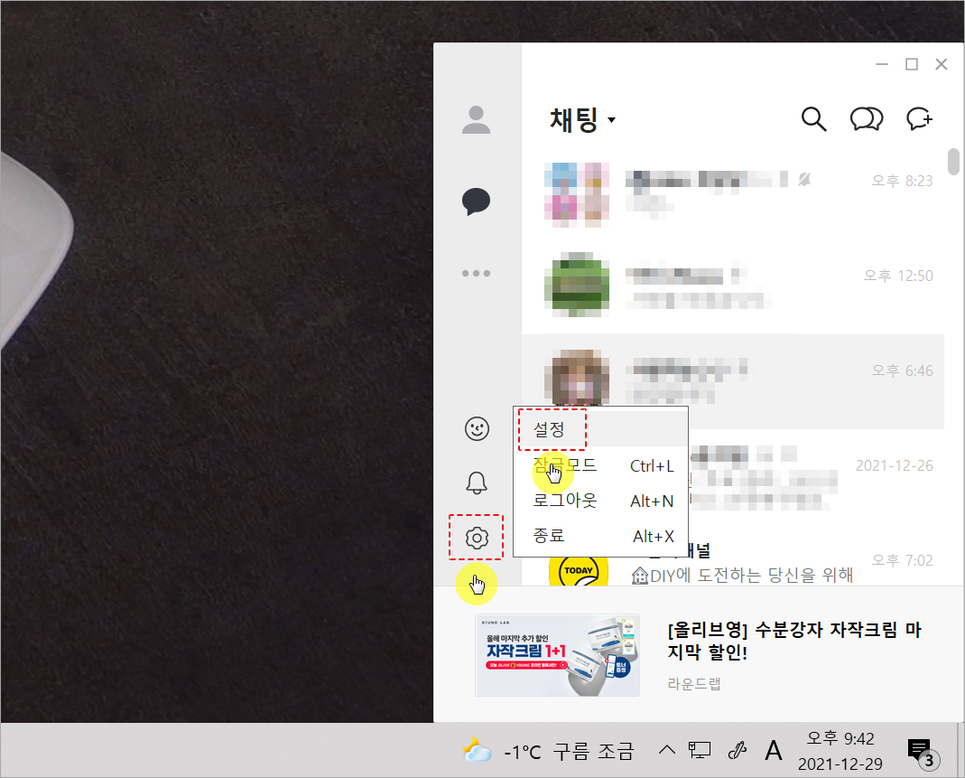
컴퓨터에서도 가능합니다. PC 버전에서도 동일하게 카톡 백업 진행이 가능하다는 점 알고 계셨나요? 바로 살펴보겠습니다. 좌측 하단에 톱니바퀴 모양 아이콘을 클릭하고 '설정' 문구를 선택합니다.
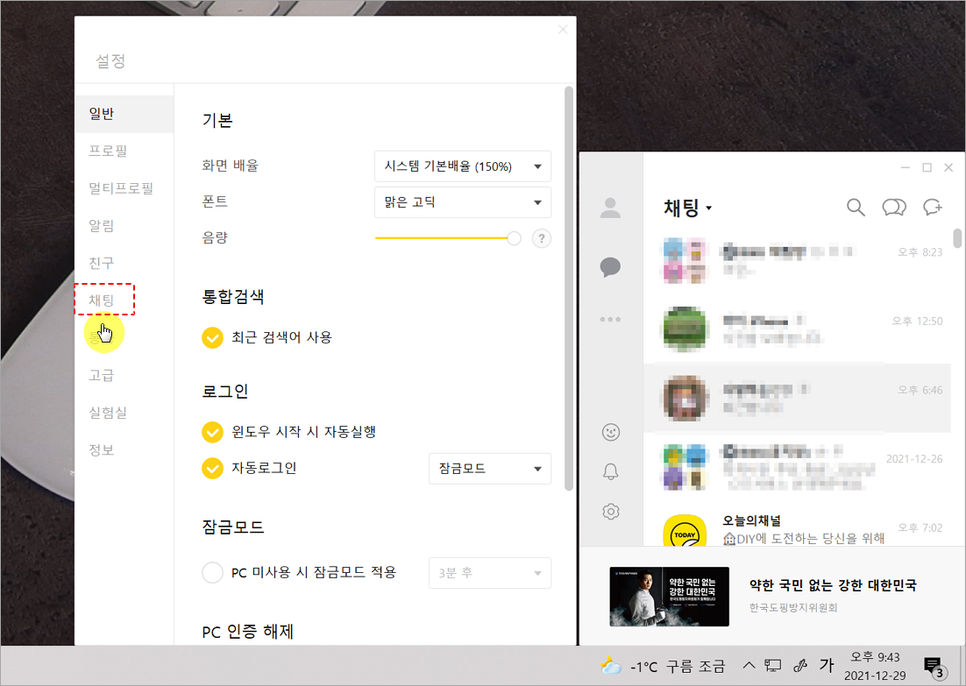
다양한 설정 항목을 볼 수 있으며, 좌측 메뉴에서 '채팅'을 클릭합니다. 그리고, 스크롤을 아래로 끝까지 내리면 관련 항목을 찾을 수 있습니다.
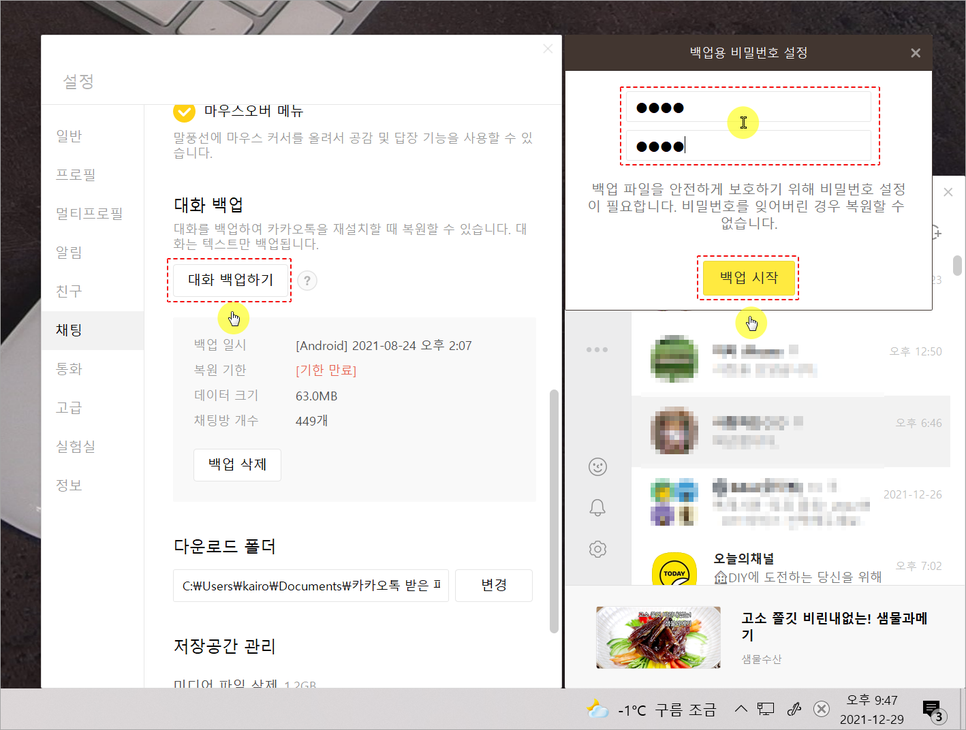
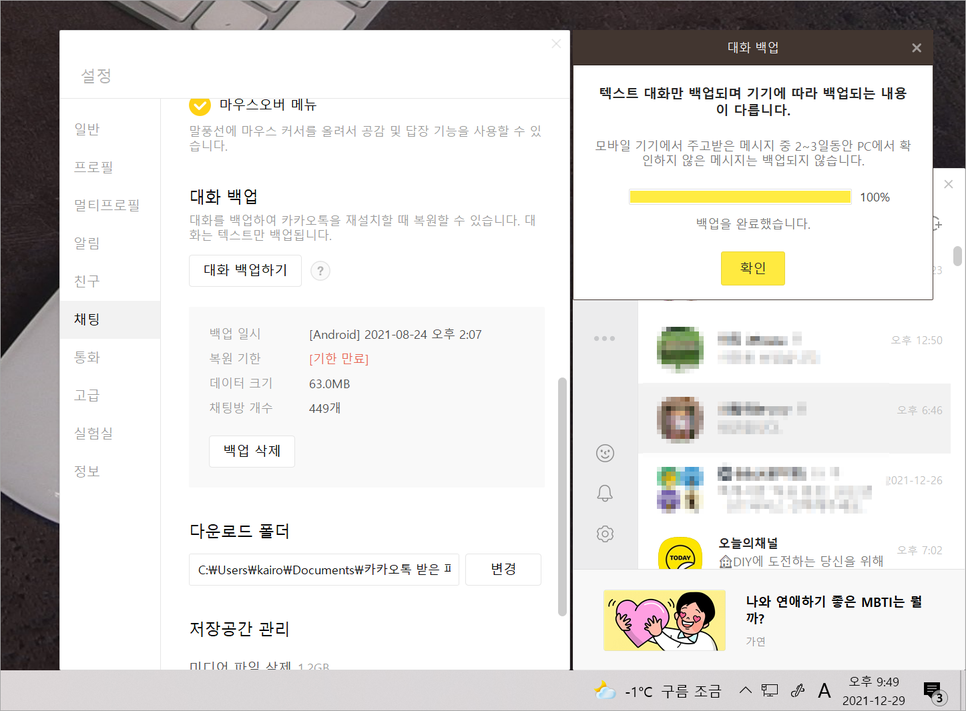
여기서 '대화 백업하기' 버튼을 클릭하고 모바일에서와 마찬가지로 4~16자리 비밀번호를 입력하고 카카오톡 백업을 진행합니다.
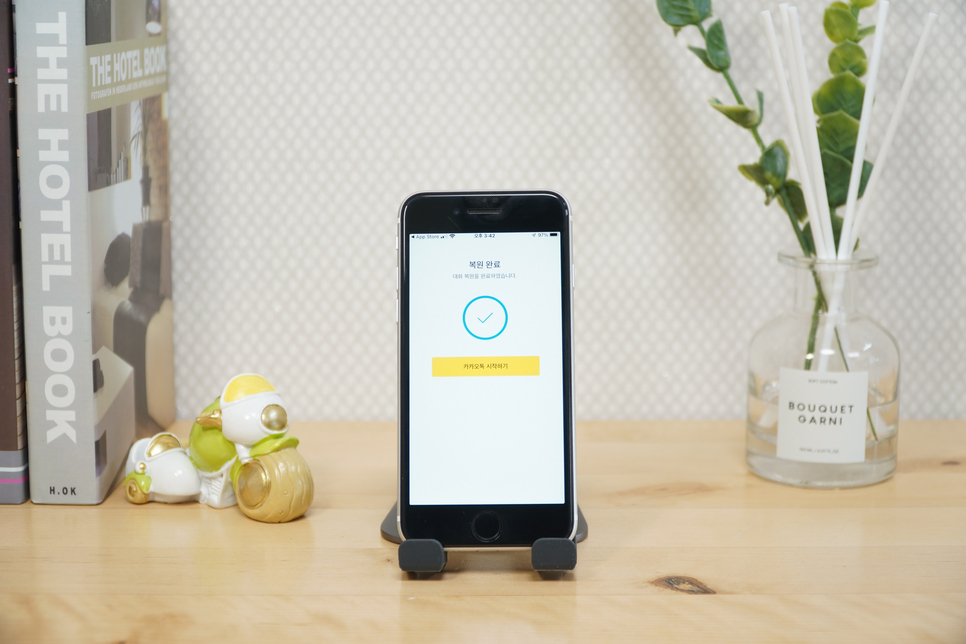
새로운 폰을 구입하셨거나 폰을 초기화하셨다면 오늘 소개해 드린 내용 참고하셔서, 카톡 대화내용 백업부터 가장 먼저 잊지 말고 진행하시길 바랍니다. 감사합니다.




댓글